Vous avez surement entendu parler d’Adblock sur ordinateur, qui vous permet en autre de bloquer les publicités présentes sur les sites que vous visitez et ainsi vous permettre d’avoir une navigation plus fluide, clair et non pollué par une quantité importante de pub. Sachez qu’à présent une fonctionnalité sortie avec iOS9 vous offre la possibilité d’utiliser ce procédé sur votre smartphone et tablette.
 Depuis la sortie d’iOS.9 nous avons constaté de nombreuses nouvelles fonctionnalités dont une fortement attendu, étant appelé « Bloqueurs de contenus » vous offre la possibilité de bloquer les publicités affichés sur Safari sur votre iPhone et votre iPad. Sachez tout de même qu’Apple ne fournit pas d’extension par défaut mais autorise les développeurs à proposer des extensions permettant de bloquer les publicités sur Safari ; À travers cet article nous allons voir ensemble comment procéder pour activer ou désactiver les différents bloqueurs installés sur vos appareils ; Nous allons également voir une liste des premières extensions disponibles sur l’Apple Store.
Depuis la sortie d’iOS.9 nous avons constaté de nombreuses nouvelles fonctionnalités dont une fortement attendu, étant appelé « Bloqueurs de contenus » vous offre la possibilité de bloquer les publicités affichés sur Safari sur votre iPhone et votre iPad. Sachez tout de même qu’Apple ne fournit pas d’extension par défaut mais autorise les développeurs à proposer des extensions permettant de bloquer les publicités sur Safari ; À travers cet article nous allons voir ensemble comment procéder pour activer ou désactiver les différents bloqueurs installés sur vos appareils ; Nous allons également voir une liste des premières extensions disponibles sur l’Apple Store.
Comment activer ou désactiver les bloqueurs de contenus sur votre appareil iOS.9. ?
Depuis la sortie du nouveau système iOS9 une nouvelle fonctionnalité a fait son apparition dans les paramètres de Safari, pour accéder à celle-ci, il vous suffit de vous rendre dans les réglages de votre appareil en cliquant l’icône correspondant en forme de « roue dentée », puis faites défiler le menu jusqu'au options « Général » puis en bas de ce menu sélectionnez la nouvelle option « Bloqueurs de contenus ». (Voir image ci-dessous) Notez que par défaut cette liste est vide et vous ne verrez affiché que les extensions que vous auriez préalablement installé.
Une fois l’installation d’un bloqueur terminé celui-ci sera affiché et paramétrable à partir de ce menu. Par exemple pour notre cas le seul installé sur notre appareil est l’extension « Crystal Adblock », en modifiant la position du bouton à droite de chaque extension vous allez choisir de l’activer ou de le désactiver en fonction de vos préférences ; Dans notre cas nous voyons affiché en position vert avec le bouton placé à droite, cela signifie qu’il est activé).
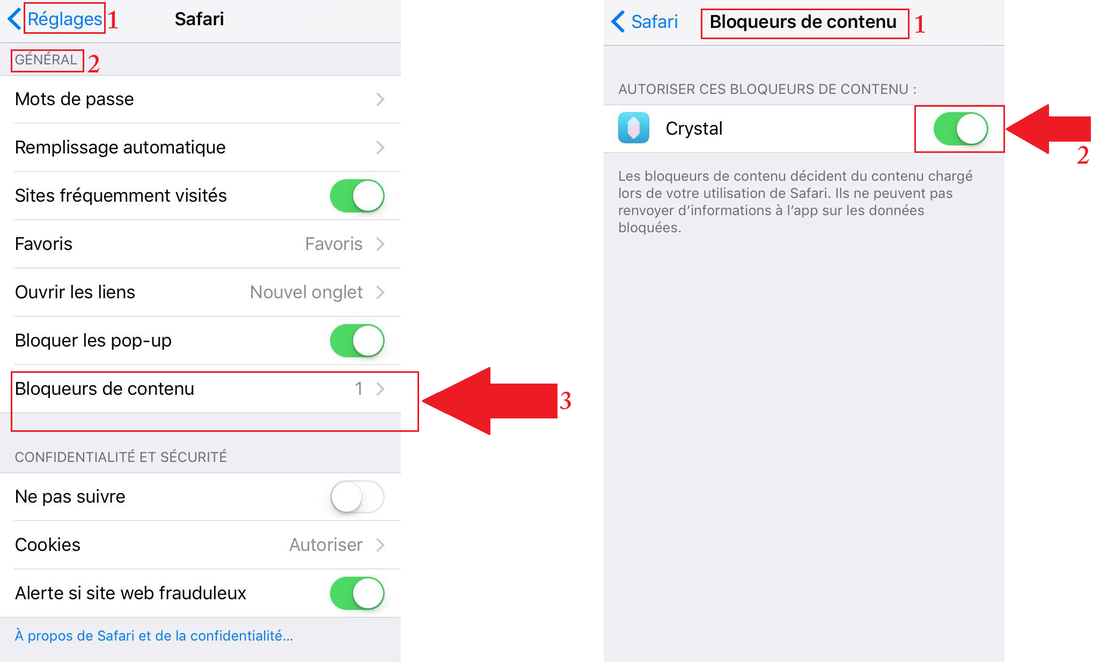
Voici une liste des bloqueurs de contenus actuellement disponible pour vos appareils iOS, libre à vous de choisir celui ou ceux que vous désirez installer :
- Crystal Adblock (recommandation downloadsource !)
- 1Blocker
- Peace Ad Blocker (était l'un des plus performant mais son développeur a changé d'avis et a décidé de le retirer de l'App Store; afin d'éviter de nuire à certains site "vivant" grâce aux publicités)
- BlockR payante : 0,99€
Pour procéder à l’installation il vous suffit de cliquer sur le bloqueur ci-dessus que vous désirez installer sur votre appareil. Nous avons testé Crystal Adblock et il semble être plutôt performant; nous avons constaté une amélioration au niveau de la vitesse de navigation;
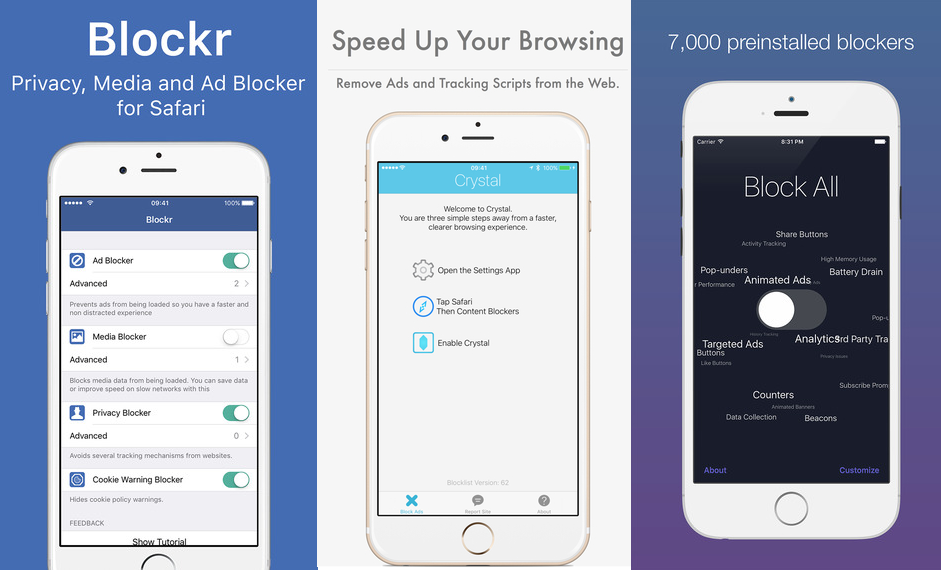
Pour vérifier qu’il soit bien installé rendez-vous dans la fonction de votre navigateur Safari « Bloqueurs de contenus » et vérifier que celui-ci figure bien dans la liste des bloqueurs.
J'espère que cet article vous sera utile, si vous avez des questions ou d’autres solutions n’hésitez pas à nous laisser un commentaire ci-dessous afin de partager avec la communauté votre savoir-faire, astuces, nouveautés. Sachez tout de même que l'utilisation d'un bloqueur de publicité peut nuire à la survie de certains site/blog qui se rémunèrent uniquement via le biais des publicités.
